
由于Mac上拥有大量信息,因此使信息尽可能井井有条非常重要。 文件夹,标签,没有一个选择或比另一个选择更好,这完全取决于我们的喜好或偏好。
但是,如果我们谈论的是照片,则可以通过多种属性对其进行分类和排序。 主要属性之一是位置,非常适合查找特定日期或特定位置的照片。 为此,在Mac上,我们具有“照片”应用程序。 但是,必须记住,如果我们激活了该选项,则手机的照片将带有该位置,而其他相机的照片可能不会。
因此, 我们将看到如何定位这些图像并合并最接近的可能位置。 为此,我们需要将照片保存在 照片应用 并利用 智能相册。 如果您尚未在应用程序中添加图片,将其导入就像将它们拖到“照片”应用程序图标上一样简单。
您要做的第一件事是打开“照片”应用程序。 然后,我们进入文件菜单并查找“ New Smart Album”选项,否则我们将使用其键盘快捷键Alt + Cmd + N

智能相册菜单将打开。 首先,我们必须放一个 为相册命名。 如果我们默认情况下将其保留,并且有多张专辑,将很难找到想要的专辑。 接下来是过滤器的时间:在左侧的第一个字段中,我们将指示我们将过滤器设置为 相片。 然后出现条件,显示“是/是”或“不是/不是”。 在我们的情况下,我们将说: “不是/不是” 最后我们会指出 “用GPS标记。”
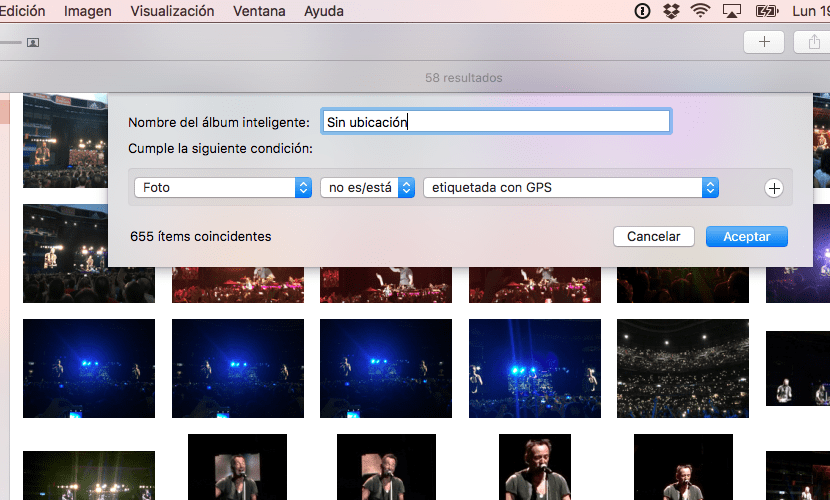
现在,我们必须转到所有相册都位于的“照片”主页。 我们找到并访问它,在我的情况下,有655张不带GPS标签的照片。
为了正确标记它们, 我们将选择所有具有相同位置的照片,然后按:Cmd + i。 打开一个菜单,我们在其中找到位置字段。 我们将指出照片的拍摄地点。 如果Apple有关于此地点的信息,它将建议选择。 如果没有,请包含尽可能多的信息。
完成此操作后,照片应从“无位置”文件夹中消失,因为它们已经拥有了。
现在 通过应用程序的搜索引擎或在Siri的帮助下找到它们将更加容易。

非常非常有用的文章。 我不知道可以在“照片”应用程序中对照片进行地理标记! 非常感谢!